3DMax如何创建和设置切角长方体?
溜溜自学 室内设计 2021-10-27 浏览:824
大家好,我是小溜,在3DMax中,不仅提供了一些基本的标准基本体,也提供了一些扩展基本体,比如切角长方体,那如何创建和设置切角长方体呢?其实很简单,下面小溜我就给大家分享下,3DMax如何创建和设置切角长方体,希望能帮助到大家,感兴趣的小伙伴可以关注了解下。
想要更深入的了解“3DMax”可以点击免费试听溜溜自学网课程>>
工具/软件
电脑型号:联想(lenovo)天逸510s; 系统版本:Windows7; 软件版本:3DMax2014
方法/步骤
第1步
首先打开3DMax,在创建基本体的下拉菜单中选择扩展基本体
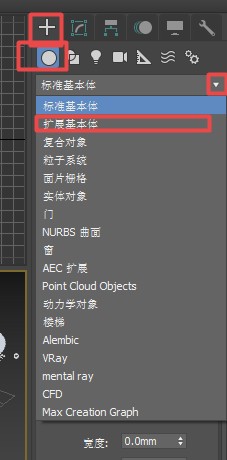
第2步
里面就会有提供很多扩展的基本体,如切角长方体,选取切角长方体。

第3步
在某一视图中选取任意一点左键拖动出一个长方形底面。
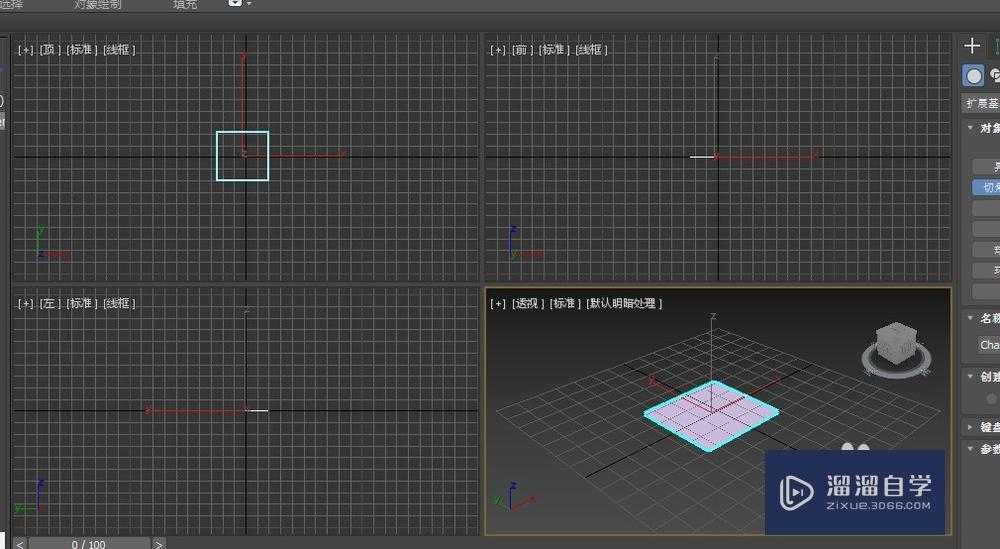
第4步
向上或向下左键拖出一个高度,长方体就创建好了
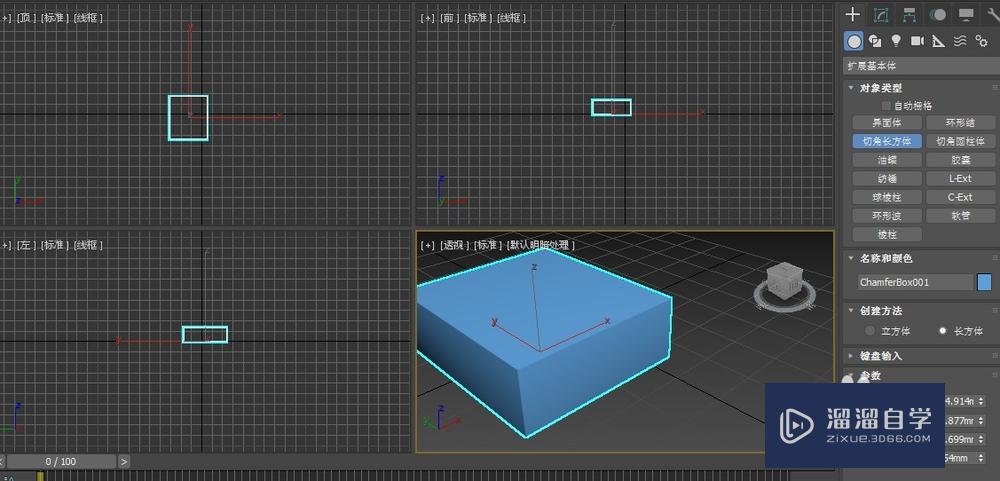
第5步
然后向左移动出一个圆角,或设置圆角半径,比如设置为15mm
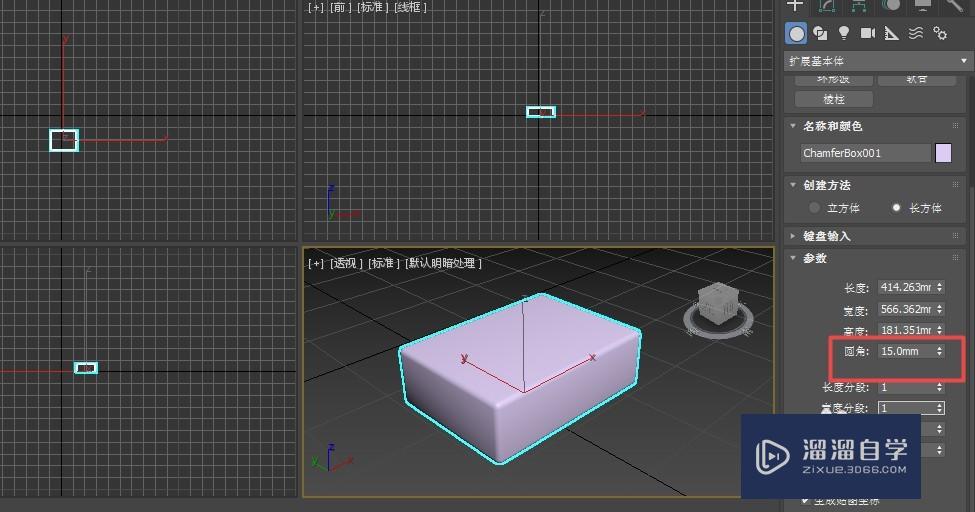
第6步
如果想得到直角的效果,可以设置圆角分段为“1”,并将平滑去掉√。即可得到如下效果。
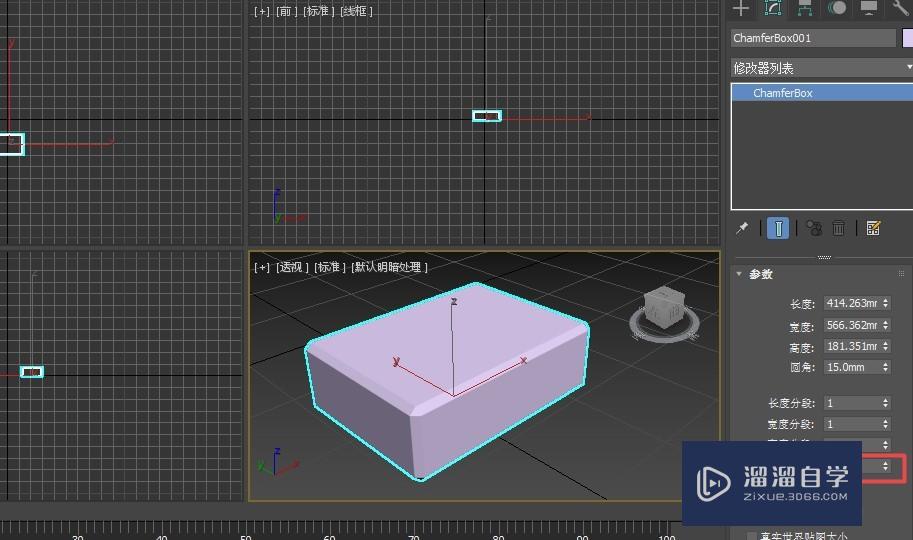
温馨提示
以上就是关于“3DMax如何创建和设置切角长方体?”全部内容了,小编已经全部分享给大家了,还不会的小伙伴们可要用心学习哦!虽然刚开始接触3DMax软件的时候会遇到很多不懂以及棘手的问题,但只要沉下心来先把基础打好,后续的学习过程就会顺利很多了。想要熟练的掌握现在赶紧打开自己的电脑进行实操吧!最后,希望以上的操作步骤对大家有所帮助。
相关文章
距结束 06 天 01 : 22 : 40
距结束 01 天 13 : 22 : 40
首页








